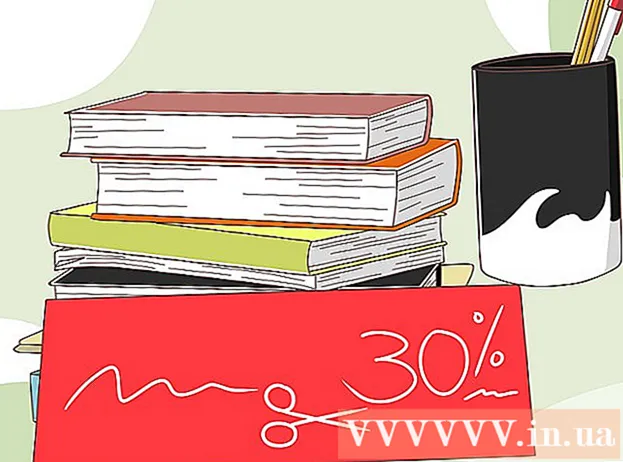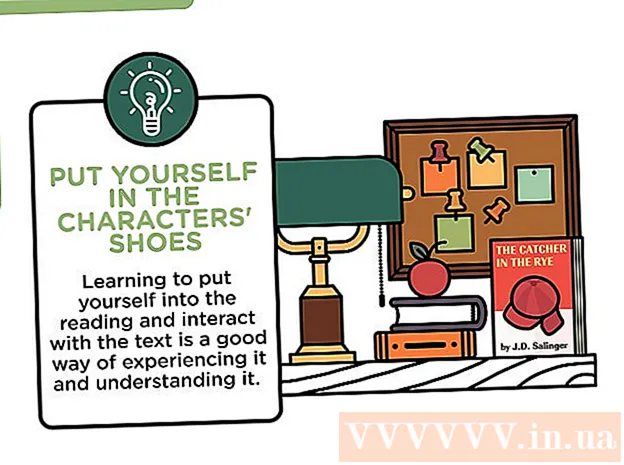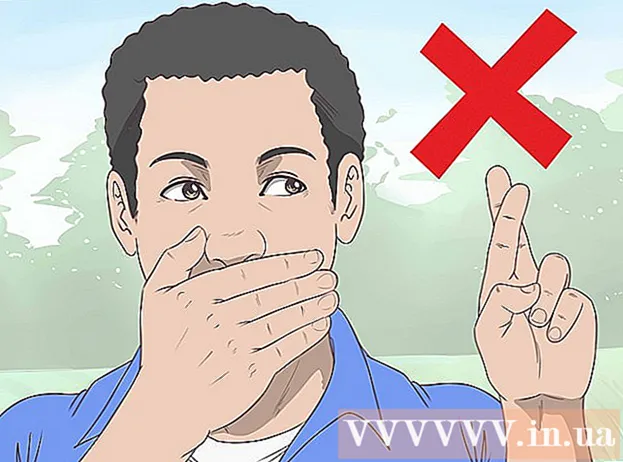Autor:
Robert Simon
Data Creației:
16 Iunie 2021
Data Actualizării:
1 Iulie 2024

Conţinut
De obicei, atunci când face o captură de ecran în aplicația Snapchat, aplicația notifică utilizatorul care deține acea sesiune Snapchat. Dacă nu doriți ca persoana care discută cu dvs. să știe că îi veți păstra imaginea pentru totdeauna, atunci procedura este puțin mai complicată. Următorul articol vă va învăța cum să capturați orice ecran Snapchat și să rămâneți nedetectat.
Pași
Metoda 1 din 2: Faceți o captură de ecran fără notificări
Încercați mai întâi acest lucru pe Snapchat. Pentru a fi în siguranță, trimiteți-vă un Snapchat. Folosiți mai întâi această metodă pe ecranul dvs. Snapchat, pentru a vă asigura că funcționează înainte de a încerca pe fotografiile altor persoane.
- Această metodă poate fi utilizată și în Povestiri, dar verificați mai întâi Povestea dvs. pentru a fi sigur. Unii oameni folosesc această metodă pe Snapchat-uri, dar nu pe Stories.

Activați modul avion. Modul avion dezactivează conexiunea la internet a telefonului. Acest lucru împiedică Snapchat să trimită notificări persoanelor care discută cu tine.- Pe dispozitivele Apple: glisați în sus din partea de jos a ecranului și atingeți pictograma avionului sau consultați instrucțiunile aici.
- Dispozitive Android: pe majoritatea dispozitivelor, accesați Setări, derulați la „Wireless și rețele”, faceți clic pe butonul Adăugați și bifați caseta sau activați comutatorul de lângă elementul „Mod avion” sus. Dacă acest lucru nu funcționează, citiți manualul de instrucțiuni.

Confirmați că Snapchat este offline. Când activați modul Avion, Snapchat va afișa o bară roșie în partea de sus a ecranului: „Nu s-a putut actualiza. Încercați din nou”. (Nu se poate actualiza. Încercați din nou.) Dacă nu vedeți această bară roșie, nu sunteți offline. Asigurați-vă că modul Avion este activat și wireless WiFi este dezactivat.
Deschide Snapchat. Deschideți elementul Snapchat unde doriți să faceți o captură de ecran. Amintiți-vă, vă recomandăm să încercați mai întâi propriul dvs. Snapchat.
Captură de ecran. Pe majoritatea dispozitivelor, apăsați simultan butonul de pornire și butonul Acasă pentru a face o captură de ecran.
- Dacă acest lucru nu funcționează, consultați manualul de instrucțiuni de pe iPhone sau ghidul utilizatorului de pe telefonul dvs. Android.
- Începând cu 2 iulie 2015, nu mai trebuie să țineți degetul pe fotografie pentru a face capturi de ecran.
Deconectați-vă de la Snapchat. Atingeți pictograma roată din colțul din dreapta sus pentru a deschide meniul Setări Snapchat. Derulați în jos și selectați butonul Deconectare.
Dezactivați aplicația Snapchat. Chiar și atunci când reveniți la ecranul de pornire, Snapchat va rula în continuare în fundal. Trebuie să-l opriți complet pentru a evita notificarea:
- Pe un dispozitiv Apple: atingeți de două ori butonul Acasă, glisați la stânga sau la dreapta la ecranul de previzualizare Snapchat și glisați în sus pentru a-l opri.
- Pe un dispozitiv Android: atingeți butonul Aplicații recente din partea de jos a ecranului și glisați aplicația Snapchat spre dreapta. Dacă nu aveți acest buton pe dispozitiv sau dacă Snapchat trimite în continuare notificări, încercați metodele prezentate aici.
Așteptați ca aplicația să se închidă complet. Așteptați cel puțin câteva secunde înainte de a continua. Dacă intrați online în timp ce Snapchat nu s-a închis complet, atunci nu va funcționa.
Dezactivați modul avion. Reveniți la meniul Setări și dezactivați modul avion.
Deschide Snapchat. Fotografia Snapchat pe care o faceți va fi nu sunt afișează „Captură de ecran” (captură de ecran) alături. De fapt, utilizatorul de la celălalt capăt nu va ști dacă l-ați deschis sau nu. Acum îl puteți folosi așa cum ați face în mod normal. publicitate
Metoda 2 din 2: Faceți o captură de ecran cu Notificare
Aflați cum să faceți capturi de ecran pe telefon. Captura de ecran Snapchat este similară cu realizarea capturilor de ecran în alte aplicații, dar trebuie să fii un pic mai rapid. Efectuarea unei capturi de ecran va genera un mesaj către persoana de la celălalt capăt, așa că asigurați-vă că sunteți în regulă, știind că ați făcut o captură de ecran a ecranului de chat. Cum să faceți capturi de ecran variază în funcție de telefon:
- iPhone - Țineți apăsate butoanele de pornire și butonul Acasă.
- Android - Nu toate telefoanele Android pot face capturi de ecran, dar majoritatea telefoanelor noi o fac. Iată instrucțiunile pentru unele dintre cele mai populare telefoane Android.
- Samsung Galaxy S series - Țineți apăsate butoanele de pornire și butonul Acasă.
- Nexus, seria HTC One - Țineți apăsate butoanele de alimentare și butonul de reducere a volumului.
Deschideți ecranul Snapchat pe care doriți să îl capturați. Amintiți-vă, cealaltă persoană de chat va fi notificată că faceți o captură de ecran a ecranului telefonului. Țineți apăsat pe imaginea Snapchat pentru ao deschide. Ar trebui să vedeți un cronometru în colțul din dreapta sus care să arate cât va dura fotografia Snapchat. Țineți degetul pe fotografia Snapchat pentru a nu dispărea.
Apăsați combinația de taste captură ecran. Dacă este necesar, faceți o fotografie cu cealaltă mână în timp ce continuați să o țineți pe imaginea Snapchat. De îndată ce faceți o captură de ecran, celălalt utilizator va fi informat. Captura de ecran este salvată în galeria foto a telefonului. publicitate
Sfat
- Înrădăcinați-vă telefonul Android pentru a utiliza cadre și aplicații care vă ajută să faceți fotografii Snapchats rapid și ușor.
Avertizare
- Vechile metode de captare a ecranului Snapchat fără notificări nu mai funcționează, așa cum Snapchat a actualizat. Inclusiv apăsarea butonului de pornire și dublu clic pe butonul de pornire.
- Luarea de capturi de ecran Snapchat este împotriva politicii de utilizare a Snapchat și ai putea face față consecințelor acțiunilor tale.
- Nu utilizați aplicații terțe pentru a face capturi de ecran Snapchat. Snapchat a interzis aceste aplicații și vă va bloca contul dacă le utilizați.